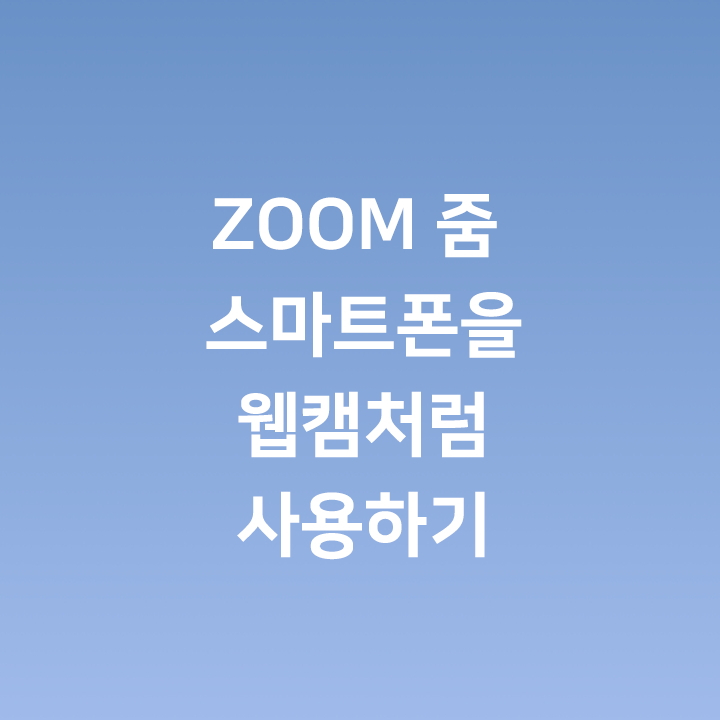
ZOOM 회의를 하려면 얼굴을 보여야 하는 경우가 있습니다. 줌으로 수업을 하게 되면 출석 체크를 하느라 얼굴을 보여야 하는 경우도 많다고 알고 있습니다. 데스크탑을 쓰고 있다면 웹캠이 없는 경우가 많습니다. 이런 경우에 스마트폰을 웹캠처럼 쓰는 방법에 대해 알아보겠습니다.

웹 브라우저로 https://www.e2esoft.com/ivcam/ 에 접속한 후에 Download for Windows를 클릭해서 프로그램을 다운로드 한 후에 설치합니다.

설치후에 실행하면 이런 경고가 나오는데 엑세스를 허용합니다.

프로그램이 설치되면 iVCam을 실행합니다.
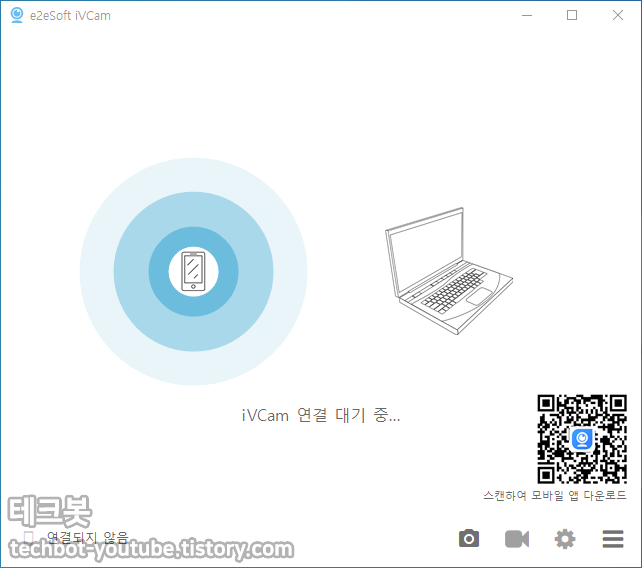
이러한 화면이 뜨면 성공입니다.
스마트폰에도 앱을 다운로드 받습니다.
아이폰 & 아이패드 : https://apps.apple.com/app/ivcam-webcam/id1164464478
안드로이드 : https://play.google.com/store/apps/details?id=com.e2esoft.ivcam
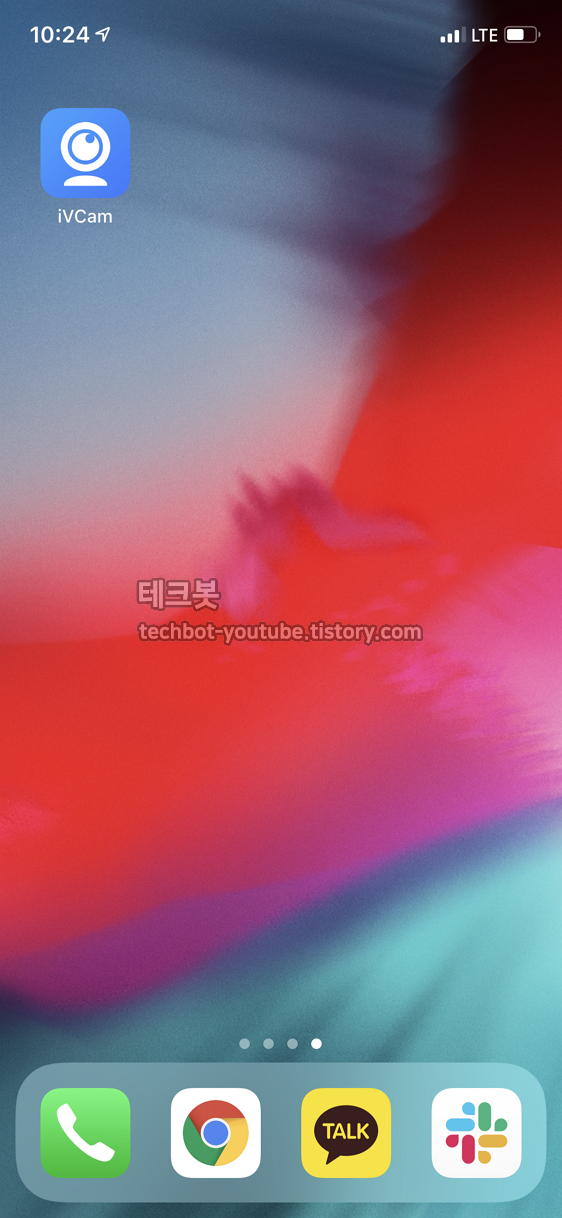
설치한 앱을 실행합니다.
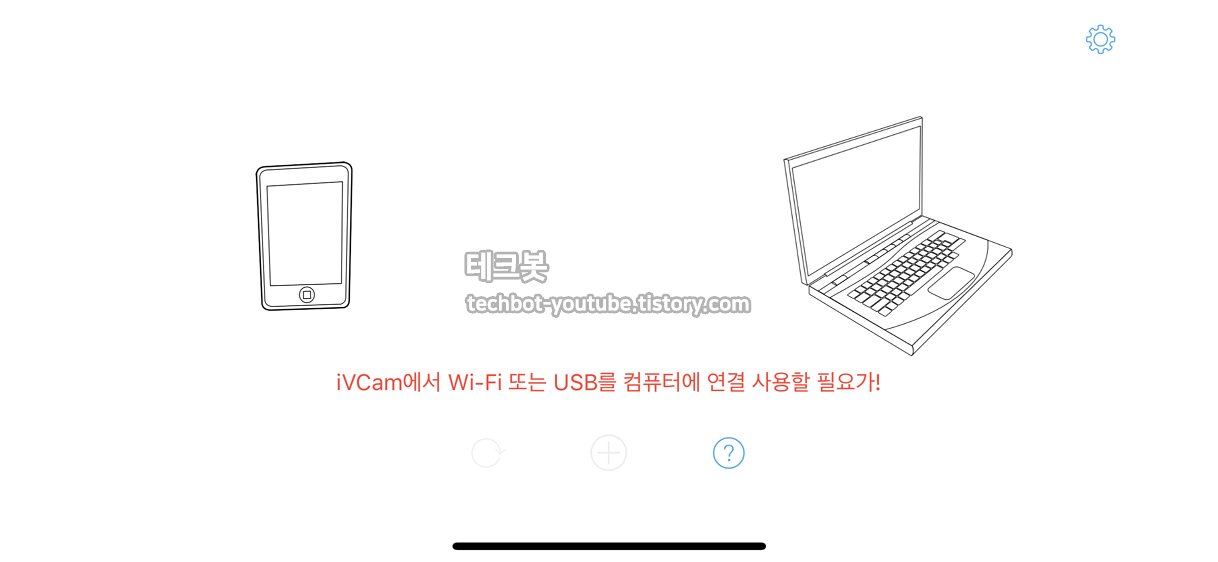
앱을 실행하면 위와 같은 메시지를 볼 수 있습니다. 컴퓨터와 같은 네트워크에 접속되어 있어야 합니다.
스마트폰을 집에 있는 와이파이에 접속합니다. (컴퓨터도 같은 공유기에 유선이나 무선으로 접속되어 있어야 합니다.)
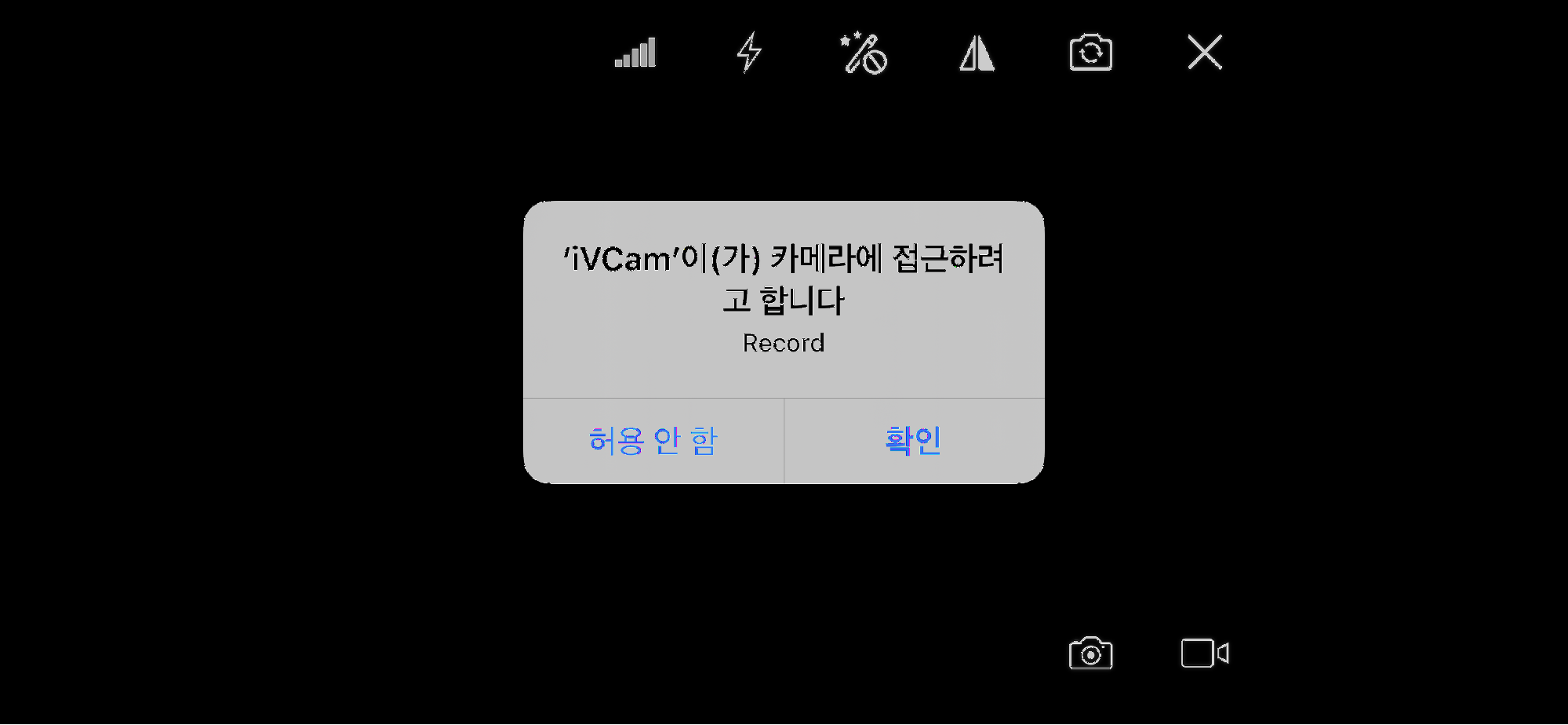
접속이 되면 카메라 접근 권한을 요구하는데 확인을 터치 합니다.
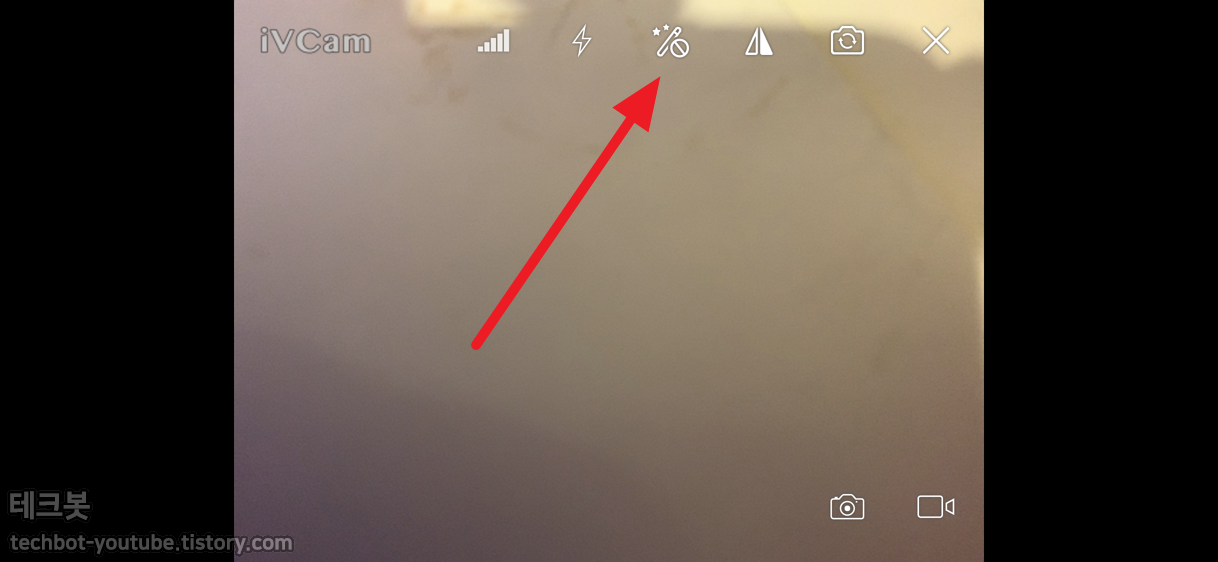
접속에 성공하면 화면이 나옵니다. 마술봉 모양을 누르면 뽀샤시 효과도 줄 수 있습니다.
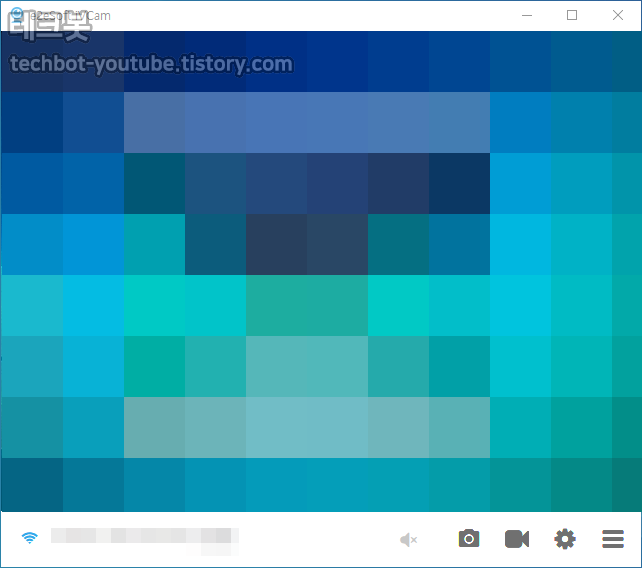
아까 켠 컴퓨터 프로그램에는 스마트폰의 화면이 나오기 시작합니다. 여기까지 나왔다면 성공입니다.
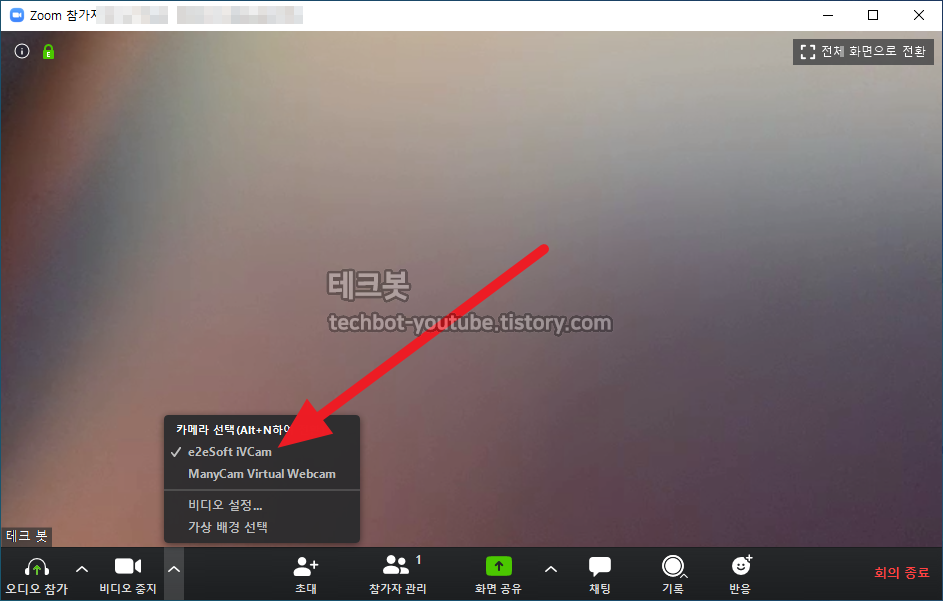
비디오 시작(중지) 옆 화살표를 누르고 e2esoft iVCAm을 선택하면 비디오 회의를 할 수 있습니다.
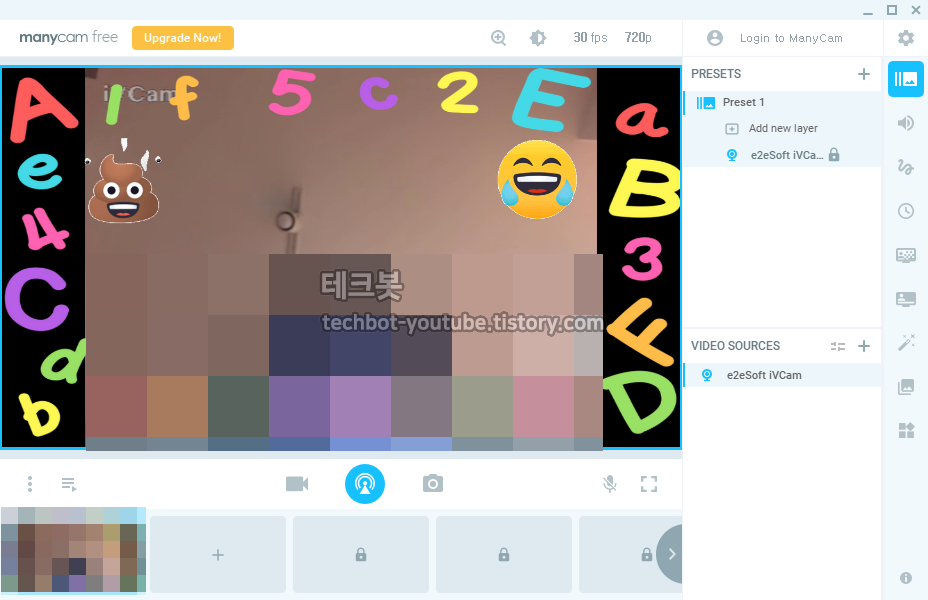
ManyCam을 사용하면 이렇게 캠화면을 꾸미는것도 가능합니다. 아래 링크를 참고해주세요.
ZOOM 줌 카메라 없이 비디오 참여하기 - 매니캠 Manycam
#줌 #줌사용법 #줌화상회의 #줌웹캠 #줌화상수업 #줌클라우드미팅 #웹캠 #스마트폰캠 #스마트폰PC캠 #초소형카메라 #소형카메라 #무선초소형카메라 #초소형CCTV #웹캠프로그램 #웹캠관련주 #아이리버캠 #웹캠추천 #로지텍웹캠 #샤오미웹캠 #웹캠테스트 #출석체크
techbot-youtube.tistory.com/55
유튜브 성인인증없이 보는법 - 사이트 접속 - 윈도우 컴퓨터, 안드로이드, 아이폰 모두 가능
유튜브 성인인증 영상과 글이 같은 내용입니다 편한걸로 보시면 됩니다 테크봇 유튜브 무료 구독하기 안녕하세요 테크봇입니다 유튜브성인인증 을 하지 않고 영상 보는 방법에 대해 알아��
techbot-youtube.tistory.com
techbot-youtube.tistory.com/107
ZOOMCLOUDMEETINGS - ZOOM 줌 회의호스팅 & 회의 참여
ZOOMCLOUDMEETINGS 이번 포스팅에서는 ZOOMCLOUDMEETINGS 에서 화상회의를 시작하고 회의에 참가하는 방법에 대해 알아보겠습니다. 먼저 회원가입과 설치가 먼저 이루어져야 합니다. 아래 글을 확인해주��
techbot-youtube.tistory.com
'화상회의 > ZOOM 줌' 카테고리의 다른 글
| ZOOM 대신 사용할 수 있는 화상회의어플 - 행아웃, 웹엑스, 페이스북 워크스페이스 (0) | 2020.04.09 |
|---|---|
| ZOOM 줌 화면고정 - 비디오 보고싶은 사람만 보기 (0) | 2020.04.03 |
| 줌 ZOOM 스마트폰 화면 공유 - 아이폰, 안드로이드, 아이패드 (0) | 2020.04.02 |
| 줌클라우드미팅PC - 줌 화면공유 (0) | 2020.04.01 |
| ZOOM 줌 카메라 없이 비디오 참여하기 - 매니캠 Manycam (1) | 2020.03.31 |





댓글